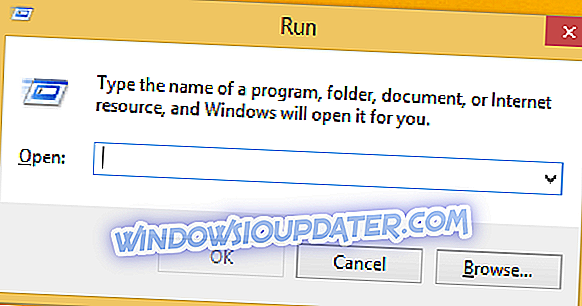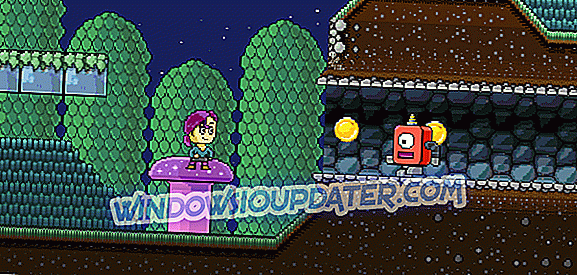Wszyscy wiemy, że po aktualizacji do Windows 8 lub Windows 8.1 możliwe jest wystąpienie różnych błędów i problemów z powodu problemów z niezgodnością systemu. Podobnie i mając to na uwadze, możemy również otrzymać alert dotyczący awarii programu Intel Service Manager, który zasadniczo poprosi nas o wprowadzenie pewnych zmian w naszym systemie w celu rozwiązania tego problemu.

Jeśli więc niedawno otrzymałeś błąd „Błąd usług menedżera usług Intel” w systemie Windows 8 / Windows 8.1, powinieneś wykonać poniższe kroki, aby dowiedzieć się, jak łatwo rozwiązać ten stresujący i denerwujący problem. Zasadniczo będziesz w stanie naprawić swój problem, stosując kilka aktualizacji, ale jeśli błąd będzie się powtarzał, będziesz musiał głębiej odkryć, co jest prawdziwą przyczyną; tak czy inaczej, porozmawiamy o tym więcej w wytycznych poniżej.
Czytaj także : Aplikacja NarrowCast Podcast dla Windows 8 wprowadza wiele funkcji
Teraz zazwyczaj błąd zgłaszania awarii między menedżerami usług jest wyświetlany po ponownym uruchomieniu systemu lub po zastosowaniu nowej aktualizacji systemu Windows 8. Możesz uzyskać wiele alertów w tej sprawie lub powinieneś być w stanie tymczasowo rozwiązać problem, uruchamiając ponownie urządzenie. W każdym razie, aby znaleźć właściwe rozwiązanie problemu, sprawdź linie od dołu.
Jak naprawić błąd „Błąd menedżera usług Intel” w systemie Windows 8
Zaktualizuj sterowniki systemu
Jak już wspomniałem, w systemie Windows 8 większość problemów dotyczy problemów z niezgodnością. Cóż, w tym przypadku problem może być spowodowany tymi samymi przyczynami lub uszkodzeniem sterownika w systemie. Najlepszym sposobem naprawienia błędów będzie uzyskanie najnowszych sterowników i aktualizacji z oficjalnej strony producenta. Zaleca się również aktualizację sterownika chipsetu BIOS, ponieważ mogą być związane z nim pewne problemy.
Zdecydowanie zalecamy aktualizację sterowników TweakBit (zatwierdzoną przez Microsoft i Norton) do automatycznego pobierania wszystkich przestarzałych sterowników na komputerze. To świetne narzędzie, które skanuje w poszukiwaniu aktualizacji w poszukiwaniu zagrożeń. To narzędzie zapewni bezpieczeństwo systemu, ponieważ możesz ręcznie pobrać i zainstalować niewłaściwą wersję sterownika.
Zastrzeżenie : niektóre funkcje tego narzędzia mogą nie być bezpłatne.
Po zaktualizowaniu sterowników sprawdź, czy problem został rozwiązany.
Zwykle ten proces naprawia błędy programu Intel Services Manager w systemie Windows 8; ale jeśli na urządzeniu nadal występuje ten sam alert, spróbuj zastosować kolejne wskazówki.
Wyłącz Centrum aplikacji Intel
- Przejdź do ekranu startowego .
- Stamtąd naciśnij dedykowane klawisze klawiatury „ Wind + R ”.
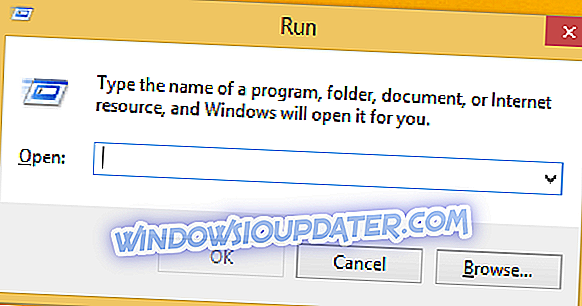
- Zostanie wyświetlone pole Uruchom .
- Na ten sam wpis „ msconfig ”.
- Przejdź do karty Uruchamianie i po prostu usuń zaznaczenie pola Intel App Center, aby wyłączyć to samo.
- Zastosuj zmiany, kliknij przycisk OK, a następnie uruchom ponownie urządzenie Windows 8 / Windows 8.1.
- Gotowe.
Zeskanuj komputer
W rzadkich przypadkach błąd związany z awarią związany z technologią Intel może być spowodowany przez złośliwe oprogramowanie. W takim przypadku powinieneś pobrać program antimalware (taki jak Malwarebytes) i zainstalować go na swoim urządzeniu. Następnie uruchom pełne skanowanie i poczekaj, aż program antimalware usunie zainfekowane pliki lub narzędzia z systemu. Na koniec sprawdź, czy problem nadal istnieje.
Zalecamy również pobranie tego narzędzia (w 100% bezpieczne i przetestowane przez nas), aby skanować i naprawiać różne problemy z komputerem, takie jak utrata plików, złośliwe oprogramowanie i awaria sprzętu.
Oprócz wytycznych z góry możesz w dowolnym momencie przesłać raport o swoim problemie na oficjalną stronę pomocy technicznej firmy Intel za pomocą tego linku. To wszystko było na razie, ponieważ były to rozwiązania problemów, które należy zastosować w przypadku błędu „Intel services manager crash” w systemach operacyjnych Windows 8 lub Windows 8.1.
Przeczytaj także : Jak naprawić błąd „Twój komputer jest offline” w systemie Windows 8, 8.1